电脑驱动程序安装技巧(简单有效的驱动程序安装方法和注意事项)
在电脑使用过程中,安装正确的驱动程序是确保硬件设备正常运行的重要步骤。然而,由于驱动程序的多样性和安装过程的复杂性,很多人在安装驱动程序时遇到了困难。本文将介绍一些简单有效的驱动程序安装技巧,以及需要注意的事项,帮助读者更轻松地完成驱动程序的安装。
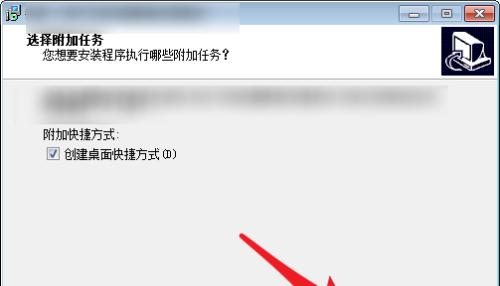
一、了解驱动程序的重要性和作用
通过驱动程序,操作系统可以与各种硬件设备进行通信和交互。不同硬件设备需要特定的驱动程序来实现兼容性和正常工作,因此正确安装驱动程序对于电脑的稳定性和性能至关重要。
二、获取正确的驱动程序
在安装驱动程序之前,我们首先要确定设备型号和制造商,并到官方网站或相关支持平台上下载最新版本的驱动程序。避免从不可靠的第三方网站下载,以免带入潜在的恶意软件。
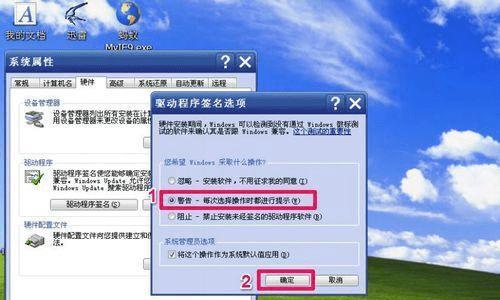
三、备份电脑中已有的驱动程序
在安装新的驱动程序之前,我们建议先备份电脑中已有的驱动程序。备份可以在驱动出现问题时恢复到先前可用的版本,以避免不必要的麻烦和时间浪费。
四、关闭杀毒软件和防火墙
为了保证驱动程序安装的顺利进行,我们需要暂时关闭杀毒软件和防火墙,以免其干扰驱动程序的安装过程。
五、解压驱动程序文件
在安装驱动程序之前,我们通常需要先解压缩下载的驱动程序文件。这可以通过右键点击压缩文件并选择解压缩选项来完成。
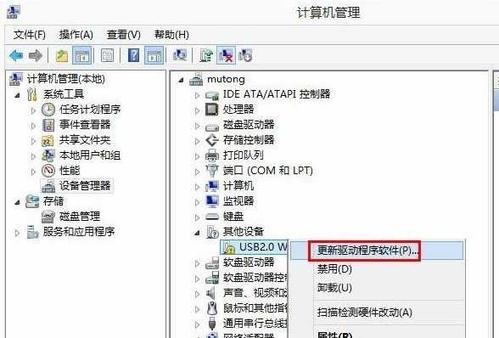
六、使用设备管理器进行驱动程序安装
设备管理器是一个内置的Windows工具,可以帮助我们管理和安装硬件设备的驱动程序。我们可以通过打开设备管理器,找到相应设备并选择“更新驱动程序”选项来进行安装。
七、手动安装驱动程序
在某些情况下,设备管理器可能无法自动找到正确的驱动程序。这时,我们需要手动安装驱动程序。通过右键点击设备,选择“属性”并切换到“驱动程序”选项卡,然后选择“更新驱动程序”并按照提示手动选择驱动程序文件进行安装。
八、使用驱动程序安装工具
为了更方便地安装驱动程序,我们也可以使用一些专业的驱动程序安装工具。这些工具可以自动检测和安装最新的驱动程序,减少用户的操作和疑惑。
九、避免同时安装多个相同类型的驱动程序
在安装驱动程序时,我们应避免同时安装多个相同类型的驱动程序,以免发生冲突和不稳定的情况。如果已经安装了一个版本的驱动程序,我们应先卸载旧版本后再安装新版本。
十、重启电脑以完成安装
在安装驱动程序之后,我们通常需要重启电脑来使其生效。重启电脑可以确保新安装的驱动程序被正确加载和应用。
十一、驱动程序的定期更新
随着硬件技术的不断发展,驱动程序也需要不断更新以提供更好的性能和稳定性。我们建议定期检查和更新电脑中的驱动程序,以确保系统的正常运行。
十二、注意驱动程序的来源和版本
在下载和安装驱动程序时,我们要注意官方网站和来源的可靠性,并选择与电脑硬件设备完全兼容的最新版本驱动程序。
十三、避免随意更改驱动程序
除非必要,我们应避免随意更改驱动程序,特别是在电脑硬件设备正常工作的情况下。更改驱动程序可能引起不稳定性和兼容性问题。
十四、寻求专业帮助
如果遇到复杂的驱动程序安装问题,我们建议寻求专业的技术支持和帮助。专业人员可以提供准确和有效的解决方案,避免不必要的烦恼。
十五、
通过掌握上述驱动程序安装技巧,我们可以更轻松地完成电脑中驱动程序的安装。在安装驱动程序之前,我们要准确获取正确的驱动程序,并备份已有的驱动程序以防万一。安装过程中,关闭杀毒软件和防火墙,选择正确的安装方法,避免同时安装多个相同类型的驱动程序。定期更新驱动程序,注意驱动程序的来源和版本,并避免随意更改驱动程序。如遇问题,可寻求专业帮助。只要我们按照正确的步骤和注意事项进行操作,就能顺利安装驱动程序,确保电脑硬件设备的正常工作。













